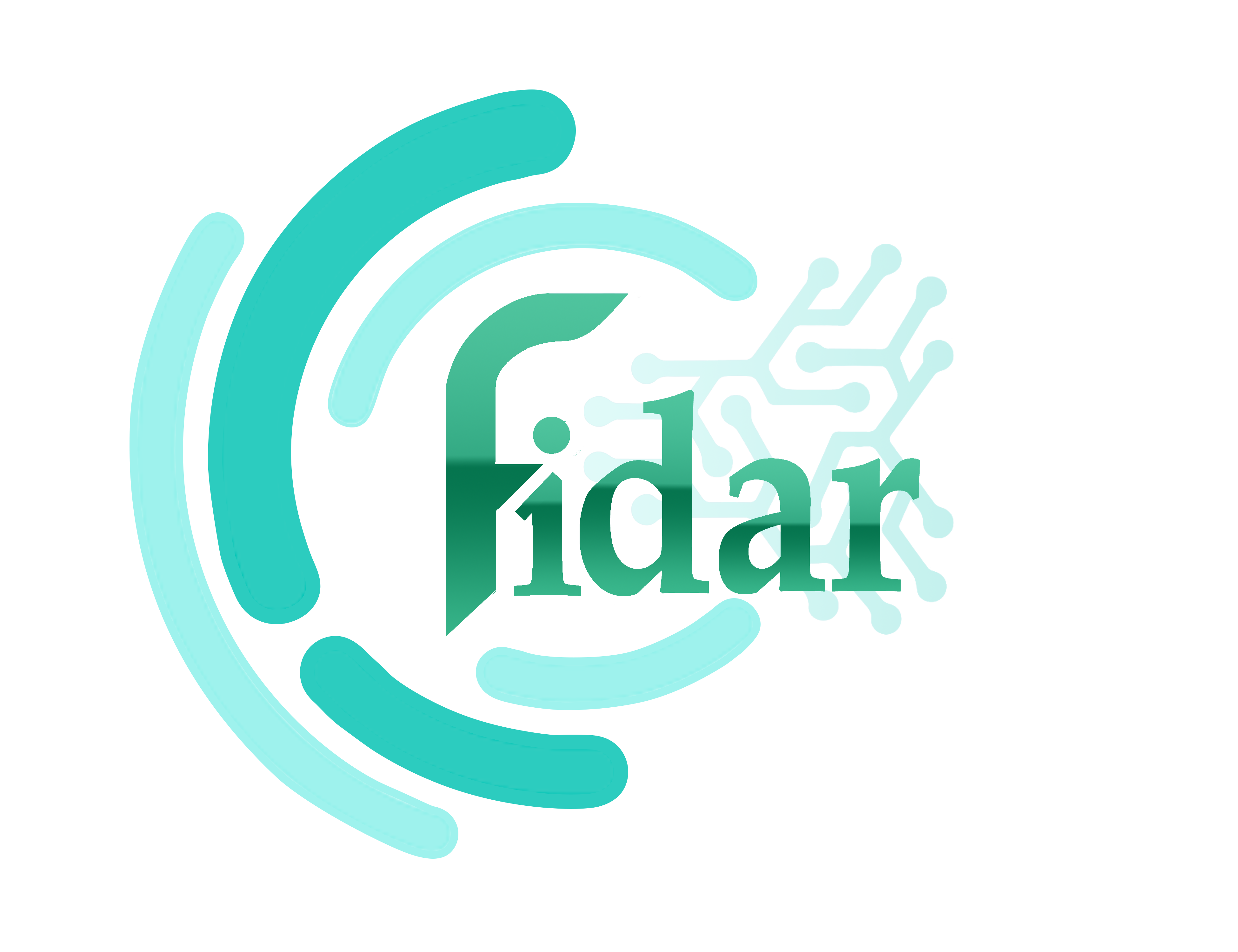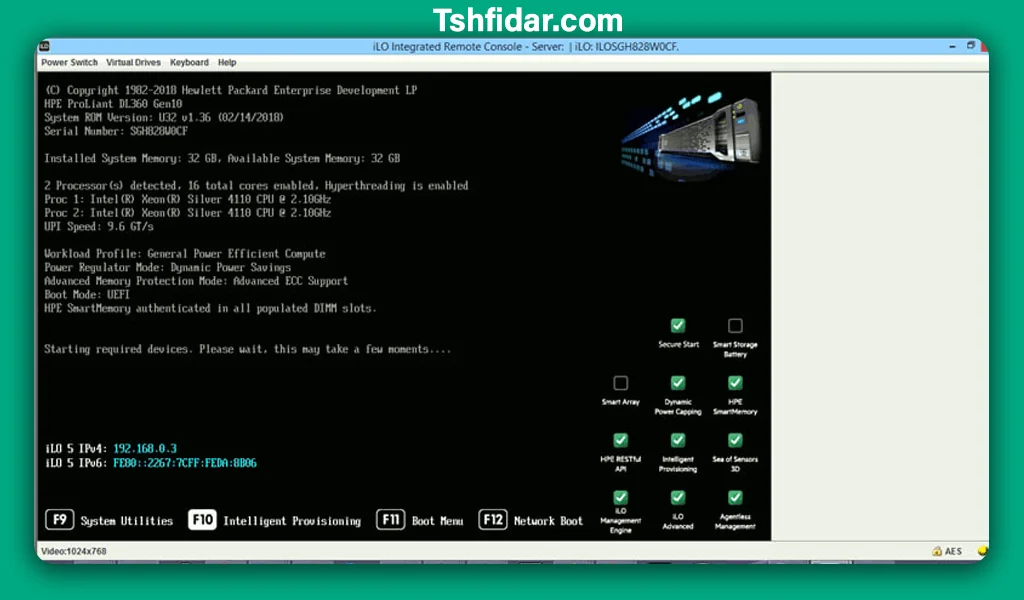آموزش raid بندی سرور hp g10

آموزش raid بندی سرور hp g10
آموزش raid بندی سرور hp g10 با قابلیتهای قدرتمند و عملکرد بالا، به یکی از پرطرفدارترین سرورهای موجود در صنعت تکنولوژی تبدیل شده است.
از جمله قابلیتهای مهم این سرور، قابلیت پشتیبانی از تکنولوژی RAID برای افزایش عملکرد، اعتمادپذیری و امنیت دادهها است.
در این مقاله، به طور کامل به آموزش RAID بندی سرور HP G10 خواهیم پرداخت.
RAID (Redundant Array of Independent Disks) به گروهی از تکنولوژیهای استاندارد اطلاق میشود که از چندین درایو فیزیکی برای ایجاد یک درایو منطقی بزرگتر و با عملکرد بهتر استفاده میکنند.
این تکنولوژی در سرورها برای ایجاد توانایی انعطافپذیری بالا، افزایش سرعت خواندن/نوشتن دادهها و ایجاد پشتیبانی از خطاها و تعمیر آنها استفاده میشود.
پیکربندی RAID در سرورهای HP G10 با استفاده از Intelligent Provisioning
پیکربندی آموزش raid بندی سرور hp g10 با استفاده از Intelligent Provisioning میتواند به راحتی انجام شود.
Intelligent Provisioning یک ابزار مبتنی بر وب است که به شما امکان میدهد سیستم عامل و RAID را پیکربندی کنید.
در زیر، مراحل پیکربندی RAID را با استفاده از Intelligent Provisioning شرح میدهیم:
1. روشن کردن سرور و فشار دادن کلید F10 تا وارد برنامه Intelligent Provisioning شوید.
2. در صفحه اصلی Intelligent Provisioning، بر روی Configure پیکربندی کلیک کنید.
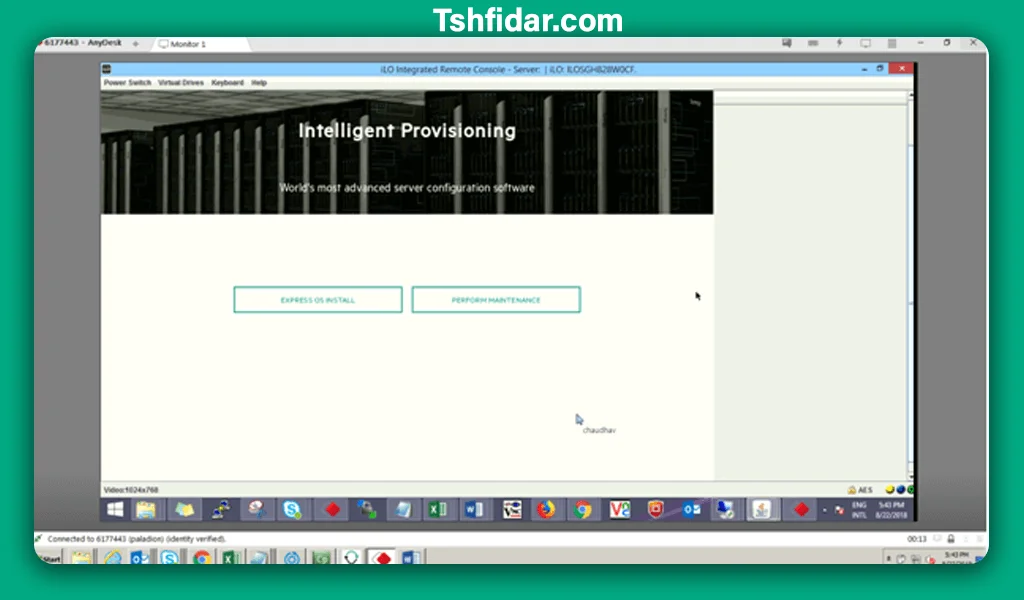
3. در پنجره پیکربندی، بر روی RAID Configuration پیکربندی RAID کلیک کنید.
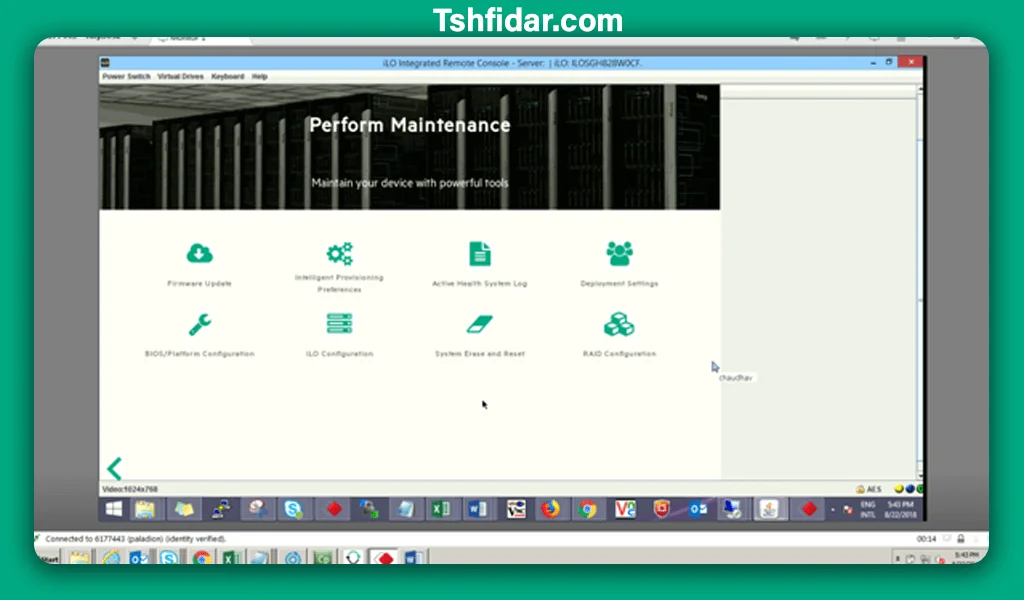
4. در صفحه RAID Configuration، بر روی Create Array ایجاد آرایه کلیک کنید.
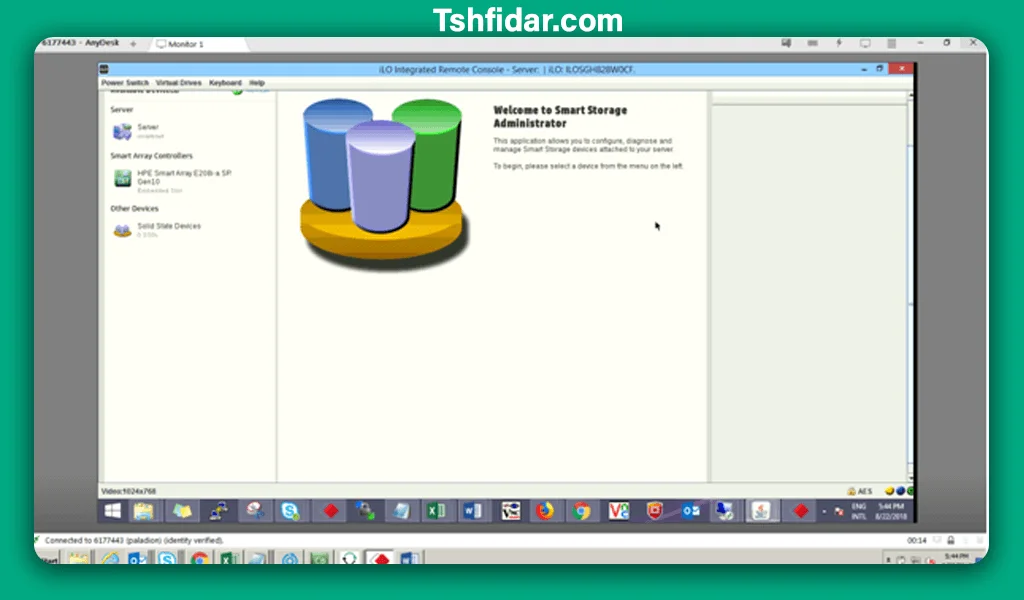
5. در پنجره ایجاد آرایه، انواع RAID موجود را مشاهده خواهید کرد. انتخاب کنید که کدام نوع RAID مانند RAID 1 یا RAID 5 را میخواهید استفاده کنید و بر روی Next یا بعدی کلیک کنید.
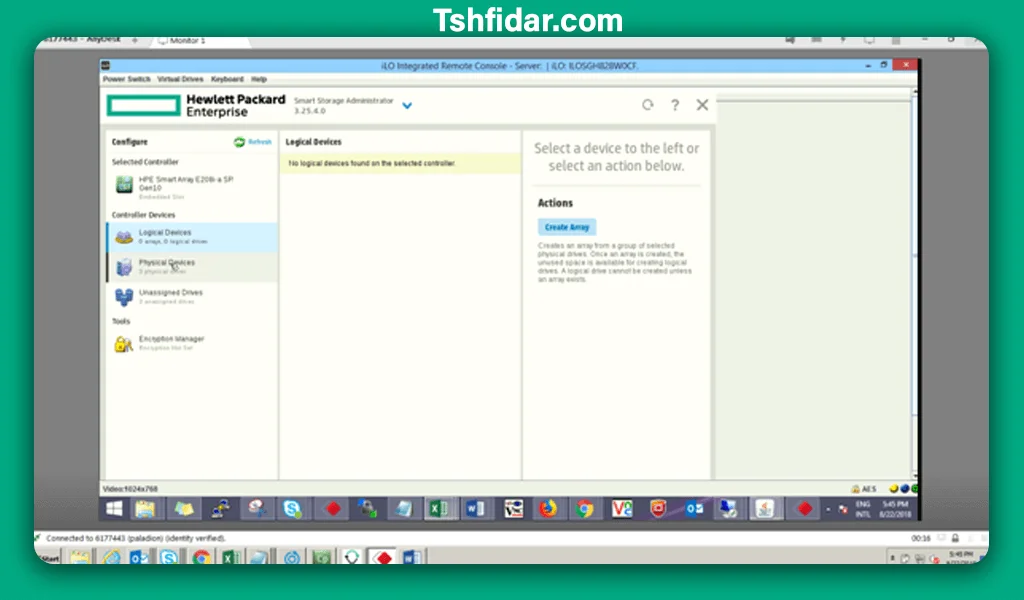
6. در صفحه بعد، درایوهای فیزیکی موجود را انتخاب کنید که در آرایه RAID شامل شوند. بسته به نوع RAID، شما ممکن است بتوانید درایوهای بیشتری را انتخاب کنید. بر روی Next بعدی کلیک کنید.
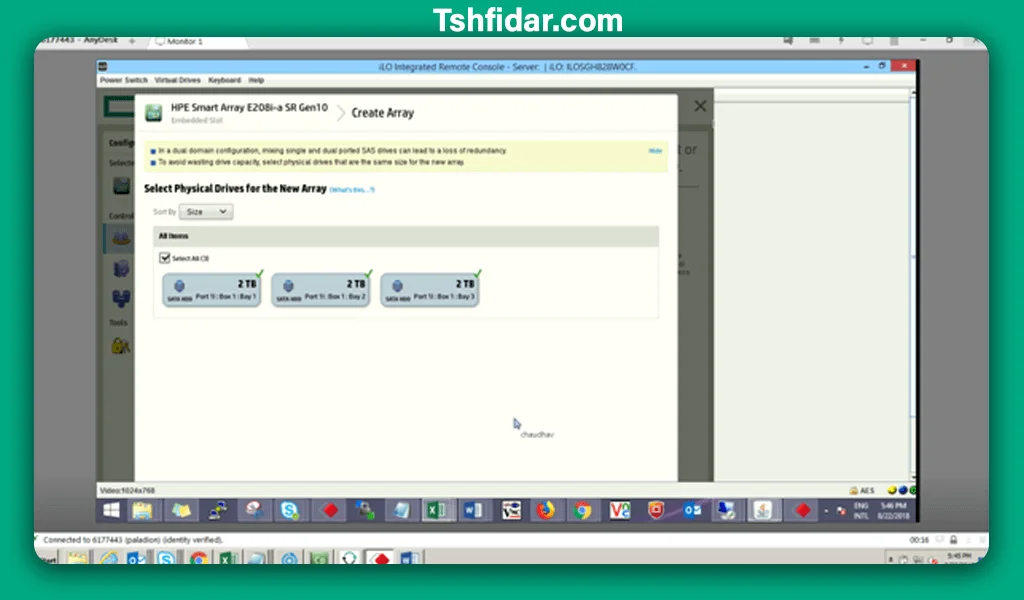
7. در صفحه بعد، تنظیمات RAID را مشخص کنید. میتوانید تنظیمات مانند حالت خطاپذیری fault tolerance و حالت خواندن / نوشتن یا read/write را تعیین کنید. بر روی Next بعدی کلیک کنید.
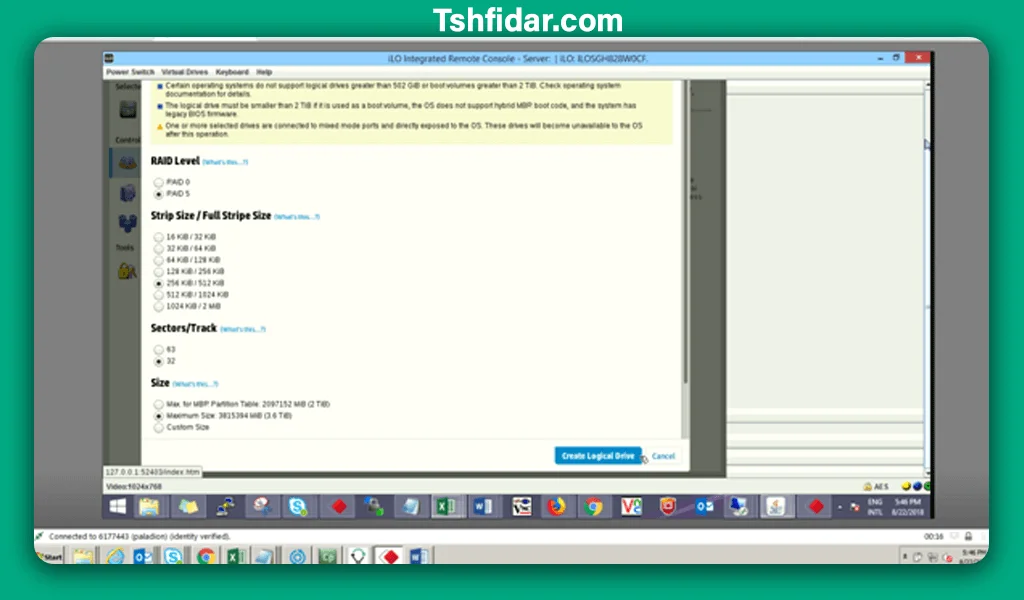
8. در صفحه بعد، مشخصات آرایه RAID را بررسی کنید و در صورت لزوم، تنظیمات را تغییر دهید. بر روی Create یا ایجاد کلیک کنید.
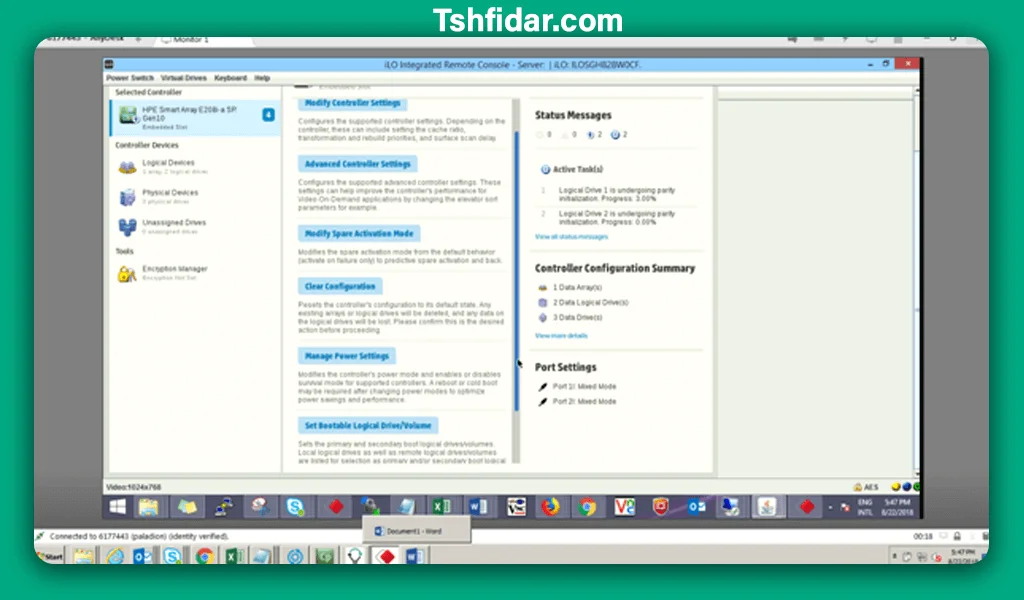
9. Intelligent Provisioning شروع به ایجاد آرایه RAID میکند. پس از اتمام، پیامی نمایش داده میشود که آرایه RAID با موفقیت ایجاد شده است.
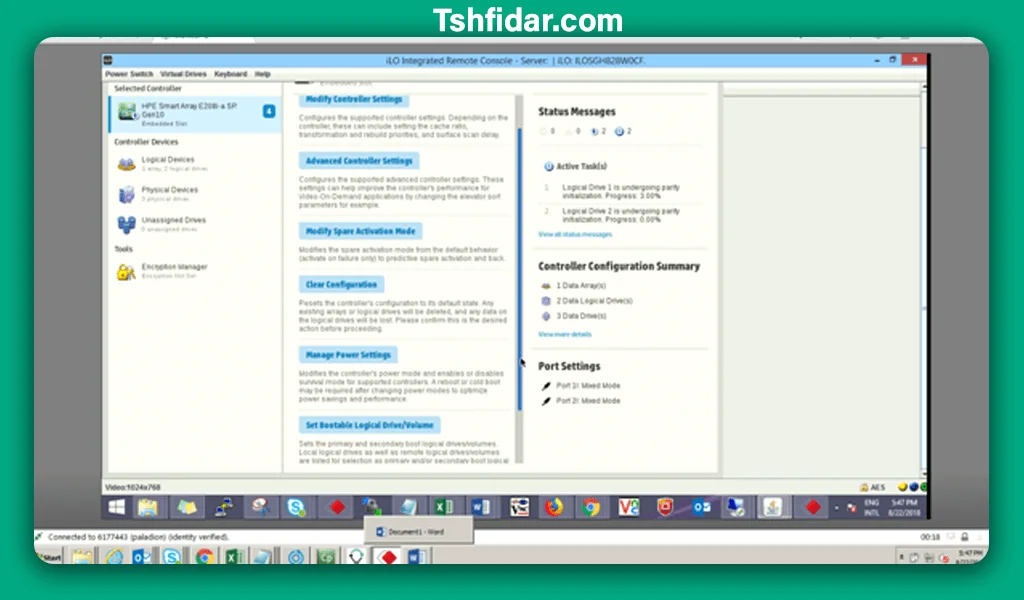
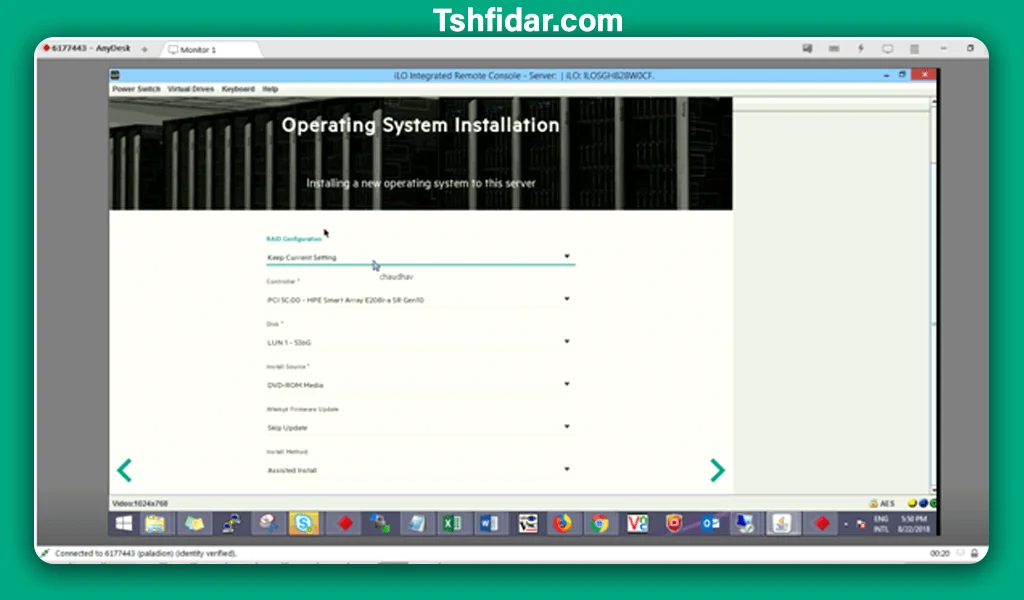
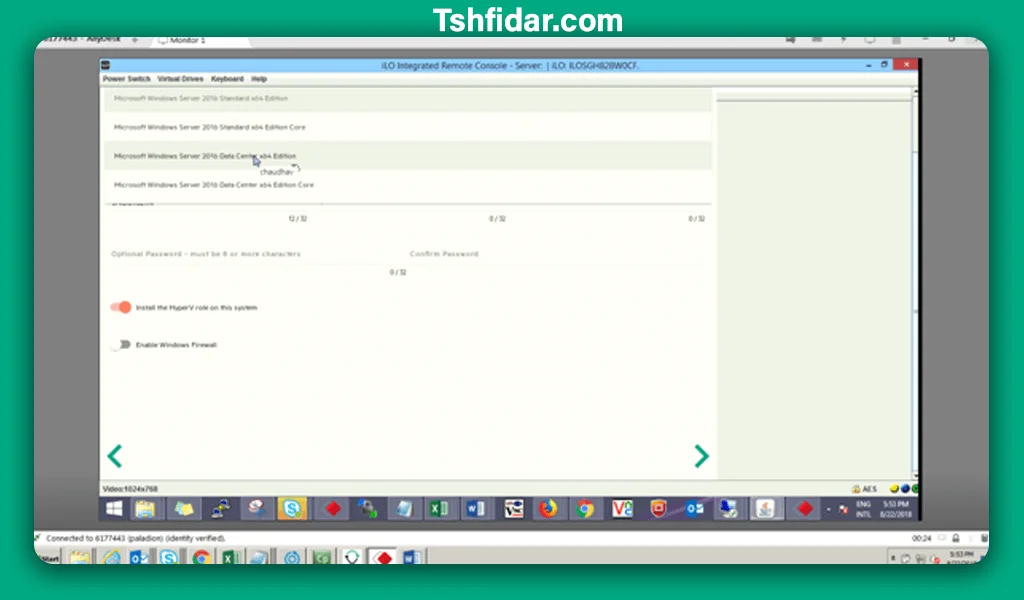
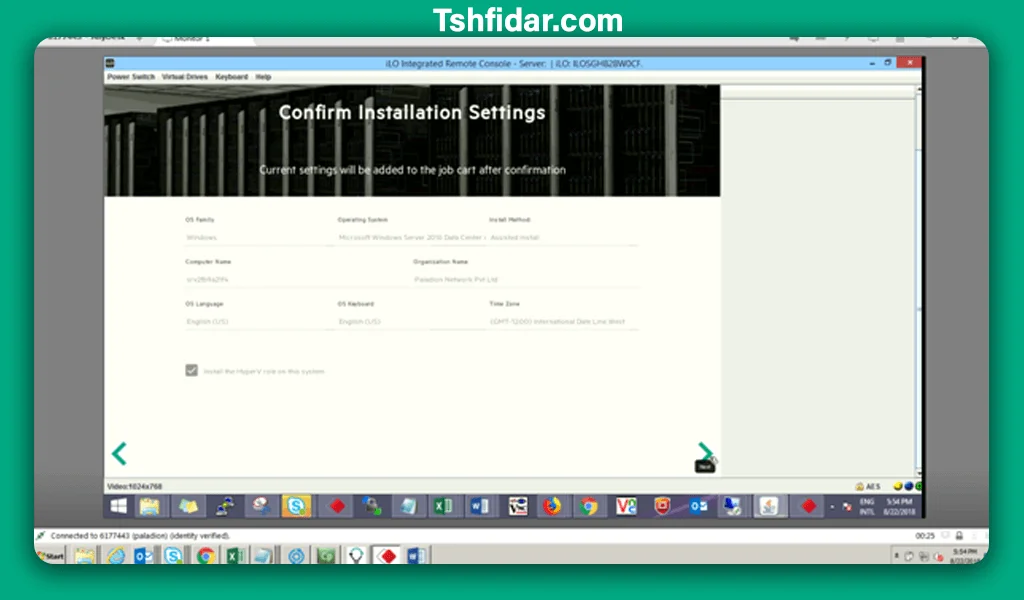
10. بر روی Finish پایان کلیک کنید تا به صفحه اصلی Intelligent Provisioning بازگردید.
همینطور، پیکربندی RAID در سرور HP Gen10 با استفاده از Intelligent Provisioning به پایان میرسد.
اکنون میتوانید سیستم عامل را نصب کنید و از آرایه RAID تنظیم شده بر روی سرور خود استفاده کنید.
نتیجه گیری آموزش raid بندی سرور hp g10
در این متن، ما مراحل پیکربندی RAID در سرور HP Gen10 با استفاده از Intelligent Provisioning را توضیح دادیم.
این ابزار مبتنی بر وب امکان پیکربندی آرایه RAID و سیستم عامل را در سرور فراهم میکند. با دنبال کردن مراحل فوق، میتوانید آرایه RAID مورد نظر خود را ایجاد کرده و سپس سیستم عامل را نصب کنید.
لطفاً توجه داشته باشید که این راهنما فقط یک راهنمای کلی است و ممکن است برخی از جزئیات و تنظیمات دقیق برای سرور خاص شما متفاوت باشد.
برای دستیابی به اطلاعات دقیقتر و دستورالعملهای رسمی، به منابع مربوطه از جمله دفترچه راهنمای سرور مراجعه کنید یا با تیم پشتیبانی HP تماس بگیرید.
مطمئن شوید که قبل از اقدام به هر گونه تغییر در تنظیمات سرور خود، دادههای مهم خود را پشتیبانگیری کرده و از هرگونه اقدام نادرستی جلوگیری کنید.